近期就会有网民想为自己的联想win10恢复出厂设置,可是自身不知道联想如何恢复出厂系统。下面我就教下大伙儿联想电脑上恢复出厂设置的方法。

实际的方法以下:
1、大家必须先打开计算机左下角的开始菜单,随后点一下设置按键开启。
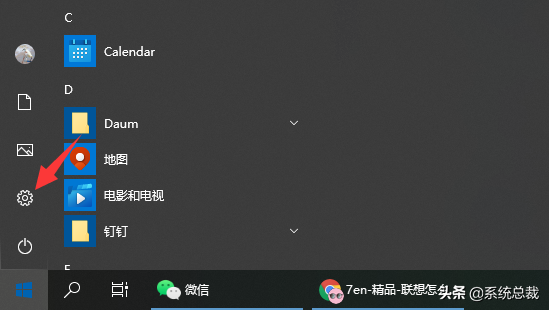
2、设置界面中选择升级和安全开启。
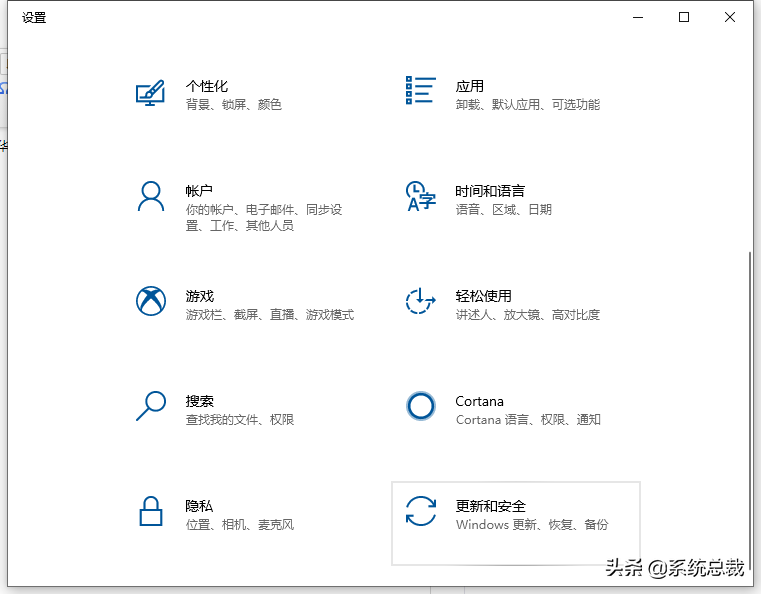
3、点一下左边的恢复栏,随后再选择重置此电脑,点一下开始重置此电脑。(假如进不去系统,还可以试着强制关机2次,第三次开机的时候会自动进到Windows RE修复自然环境,进到win10安全模式操作)
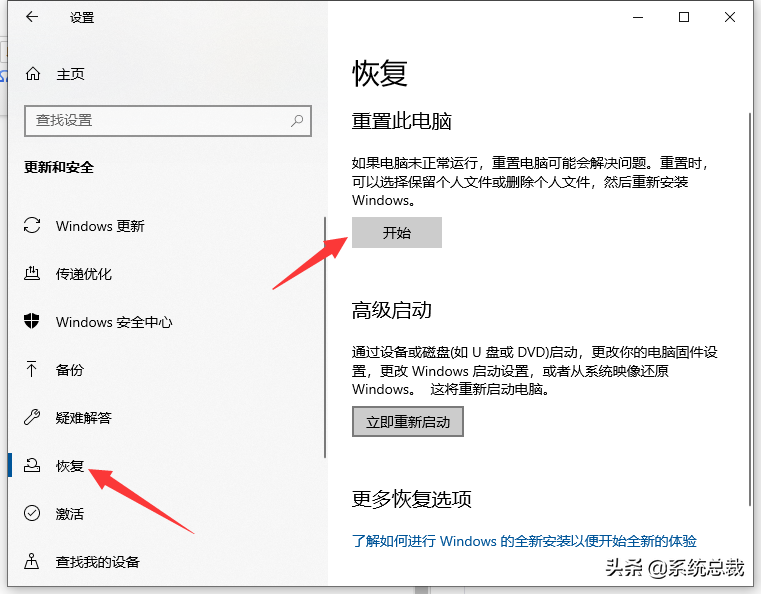
4、依据本人必须 ,选择适合的选项,本人提议是保存我的文件,假如事前有备份数据文件得话就可以选择删除全部内容彻底重置。
1)保存我的文件:删除应用和设置,但保存本人文件。
2)删除全部内容:删除全部本人文件、应用和设置。
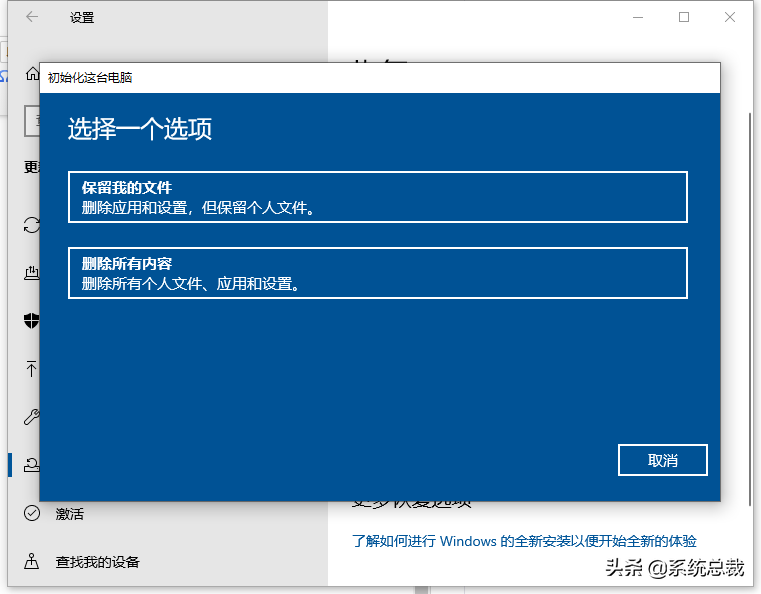
5、我选择的是保存我的文件,可能提醒删除应用的目录,便捷中后期重新安装。随后就可以点一下重置电脑上,耐心等待重置进行就可以。
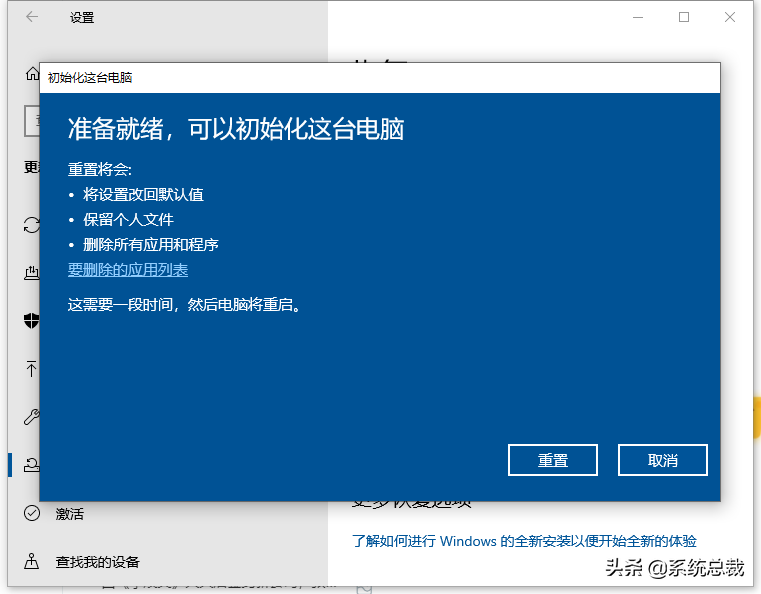
以上就是联想电脑上恢复出厂设置的方法,有须要的朋友能够参考实例教程开展操作。


















